Și nu ți-a plăcut de ea?
Sau poate unul dintre membrii familiei tale (probabil o pisică - nu există nimeni altcineva) a instalat Android 4.9.9 pe el și acum tableta nu pornește? Sau poate trebuie doar să oferiți tableta serviciului și nu doriți ca ei să știe că ați experimentat cu firmware-ul? Acestea sunt doar câteva dintre motivele pentru care ați dori să vă restaurați tableta la firmware-ul din fabrică. Și astăzi vă voi spune cum să o faceți.
Așadar, restaurarea firmware-ului din fabrică la a doua generație Nexus 7 este destul de ușoară, iar pentru aceasta aveți nevoie în primul rând de un computer cu Android SDK instalat pe el cu programe adb și fastboot.
În plus, nu uitați să activați opțiunea „Depanare USB” în setările tabletei. Puteți citi cum să găsiți depanarea USB în cele mai recente versiuni de Android în.
Veți avea nevoie și de o imagine de sistem a tabletei dvs., care poate fi descărcată de pe site-ul Google. Versiunea WiFi a Nexus 7 eșantion 2013. Nume de cod „razor”.
Rețineți că primul pas pe care va trebui să-l facem este să deblocăm bootloader-ul Nexus 7.
Notă: Dacă l-ați deblocat anterior, atunci sunteți „norocos” - pentru că atunci când efectuați această procedură toate datele dumneavoastră personale sunt pierdute disponibil pe tableta dvs., așa că primul lucru de care trebuie să vă faceți griji este să faceți backup pentru .
Nota 2: Pe o tabletă cu un bootloader deblocat, este destul de simplu să instalați o recuperare Clockworkmod sau TWRP modificată și să obțineți drepturi de root.
Deci, după ce ați instalat SDK-ul Android pe computer, ați conectat tableta la acesta și v-ați asigurat că computerul „văd” dispozitivul dvs., puteți începe să restaurați firmware-ul din fabrică pe Nexus 7.
Cum să restabiliți firmware-ul stoc pe Nexus 7
1. Reporniți tableta în modul bootloader. Acest lucru se poate face executând comanda în fereastra liniei de comandă
În plus, puteți opri tableta complet și o puteți porni apăsând și apăsând simultan butoanele volum scăzutși includere. (Opriți, apăsați volumul în jos, apoi butonul de pornire).

2. Pe computer, în fereastra promptului de comandă, introduceți comanda
3. Confirmați executarea acesteia pe tabletă selectând „Da” apăsând butonul de creștere a volumului, apoi butonul de pornire.
Atenţie ! Acest lucru vă va șterge toate datele personale!
Dacă ați deblocat anterior bootloader-ul, puteți sări peste pașii 2 și 3.
4. Despachetați imaginea de sistem descărcată anterior a tabletei într-un folder separat de pe computer.
5. Dacă încărcătorul dvs. de pornire a fost deblocat anterior și doriți să salvați datele personale, găsiți fișierul flash-all.bat (sau flash-all.sh pentru un computer Linux) în folderul în care ați despachetat imaginea sistemului și eliminați -w din linie cu comanda fastboot update .
De exemplu, dacă vedeți o linie ca: fastboot -w update image-razor-jss15j.zip, trebuie să o faceți astfel: fastboot update image-razor-jss15j.zip.
Salvați fișierul editat.

6. Rulați fișierul flash-all.bat (sau flash-all.sh pentru un computer Linux):

Gata, felicitări - ați reușit să returnați versiunea stoc a sistemului Android pe Nexus 7.
Dacă acum doriți să instalați o recuperare alternativă pe tabletă pentru experimente ulterioare cu firmware-ul, crearea și restaurarea backup-urilor complete ale sistemului și obținerea Root, dvs., în calitate de utilizator experimentat, puteți face următoarele:
Instalarea pe Nexus 7 TWRP recuperare și obținerea drepturilor de root pe tabletă
1. Descărcați imaginea de recuperare TWRP pentru tabletă pe computer de aici. Pentru a face acest lucru, faceți clic pe butonul „Obțineți TWRP pentru dispozitivul dvs.” și introduceți numele tabletei în fereastra care se deschide (Nexus 7 2013)
Descărcați fișierul zip SuperSU din această postare pe tabletă Google+(oglindă: UPDATE-SuperSU-v1.51.zip pentru a obține root în Android 4.3)
2. Conectați tableta la computer și porniți-o în modul bootloader (folosind comanda adb reboot bootloader sau folosind butoanele includereși volum scăzut).
3. Introduceți în fereastra liniei de comandă (terminal) următoarea comandă:
fastboot flash recovery FilenameRecovery.img
4. Acum puteți porni tableta într-o nouă recuperare folosind comanda:
În plus, Nexus 7 poate fi repornit în modul de recuperare, oprindu-l complet și pornindu-l apăsând simultan și apăsând butoanele. creste volumulși includere.
5. Flashați fișierul zip cu SuperSU folosind TWRP (butonul Instalare -> selectați fișierul zip din listă și confirmați selecția cu glisorul)
6. Reporniți tableta (Repornire -> Butoane de sistem) și actualizați SuperSU din Play Store.
Totul, acum ai root pe tabletă.
Apropo, toate cele de mai sus sunt valabile atât pentru noul Nexus 7, cât și pentru orice alt dispozitiv Nexus (în acest din urmă caz, aveți nevoie doar de alte imagini de sistem și fișiere de recuperare).
Uneori vine un astfel de punct de cotitură când firmware-ul devine plictisitor și vrei să stai pe „stocul vechi bun”. Acest manual este potrivit și pentru persoanele care au unele probleme tehnice și au nevoie să returneze dispozitivul în garanție.
Instrucțiuni pentru instalarea firmware-ului stoc pe Wi-Fi Nexus 7 (2013).
Toate datele tale vor fi șterse. Dacă doriți să salvați informații importante, atunci vă recomand să faceți o copie de rezervă. Tot ceea ce faci, faci pe riscul și riscul tău. Autorul nu este responsabil pentru „caramidarea” dispozitivului dumneavoastră.
Această instrucțiune este potrivită numai pentru versiunea Wi-Fi a dispozitivului! Atunci când afișați versiunea LTE, trebuie să utilizați un fișier de firmware diferit. Fișierul cu firmware-ul pentru versiunea LTE este
Instruire
- Descărcați driverele, dacă nu le aveți instalate, apoi instalați-le conform instrucțiunilor.
- Descărcați ADB și Fastboot în funcție de bitness-ul sistemului de operare:,. Despachetați arhiva în orice folder. Este necesar să nu existe litere și numere rusești pe drum. Mi-am dezarhivat folderul în d:\ADB
- Descărcarea fișierului firmware
Instalare

Acum introduceți linia:
- flash-all.bat
Așteptăm sfârșitul firmware-ului
Dacă tableta este înghețată în încărcare eternă
- Opriți smartphone-ul ținând apăsat butonul de pornire timp de 10 secunde
- Apăsați butonul Power + „Volum -“, pornește fastboot
- Intrăm în modul de recuperare
- Vedem un android cu un semn de exclamare, țineți apăsat butonul de pornire și volumul „-“
- Selectați ștergere date / resetare din fabrică, confirmați alegerea.
- Și acum repornim smartphone-ul folosind elementul de repornire a sistemului acum
- Bucurați-vă de firmware-ul stoc
Dacă intenționați să returnați tableta în garanție, atunci trebuie să blocați Bootloader-ul. Pentru a face acest lucru, trebuie să puneți dispozitivul în modul fastboot și să scrieți comanda în bara de adrese: „fastboot oem lock“.
Probabil că fiecare utilizator a vrut să-și refacă dispozitivul din cauza firmware-ului de stoc enervant. Astăzi vă voi spune cum să reflashați Nexus 7 2013. Vă rog, sub tăietură!
În primul rând, trebuie să înțelegeți dacă aveți nevoie de el și de ce vă flashați dispozitivul - în această situație, Nexus 7. Ar trebui să vă amintiți întotdeauna că, prin flash-ul dispozitivului, îl puteți transforma într-o cărămidă. Dacă faci totul bine, totul se va rezolva! Dar amintiți-vă, există întotdeauna riscuri!
Atunci utilizatorul vrea să știe dacă garanția zboară? Desigur! Dacă ați făcut o greșeală gravă în timp ce ați interceptat dispozitivul și l-ați dus la SC, atunci oamenii vor observa imediat că undeva ați păcălit. Urmele crimei pot fi însă acoperite, mai jos vă spun cum.
1)
Să trecem prin Recuperare (adică pe firmware personalizat)
Dacă decideți să vă actualizați Nexusul, atunci verificați dacă există drivere, software-ul necesar și dacă dispozitivul se conectează prin USB. Mai întâi trebuie să obțineți drepturi de root.
Disponibilitate TWRP. De obicei, puneți pe Nexus prin setul de instrumente Nexus Root.
Apoi, trebuie să selectați firmware-ul. De obicei, firmware-ul este în extensia .zip. Firmware-ul pentru Nexus 7 2013 este întunecat, așa că aveți de ales) Cel mai popular site de firmware este xda-developers.com. De obicei, dezvoltatorul indică instrucțiunile pentru firmware și caracteristicile acestuia. Există mult mai multe firmware-uri pe w3bsit3-dns.com. Unele firmware-uri au fișiere .zip suplimentare. De exemplu, în firmware, CyanogenMod are un pachet de instalare gapps care conține unele părți ale sistemului și serviciilor Google. Aceste fișiere sunt instalate în același mod ca și firmware-ul.
Apoi, fișierele firmware trebuie aruncate în rădăcina cardului de memorie. Apoi, trebuie să vă scufundați în TWRP, unde vom actualiza fișierele. (Ne scufundăm în Fastboot, apoi facem clic pe Recovery Mode. După aceea am intrat în TWRP) Apoi trebuie să ștergem datele vechiului firmware, sau mai degrabă, să facem o resetare completă. Pentru a reseta setările, faceți clic pe țiglă Wipe în TWRP , selectați Resetare din fabrică, faceți clic, sunt de acord și ieșiți înapoi la meniu
TWRP.
Acum ne-am întâlnit cu firmware-ul. Faceți clic pe țiglă Instalare și instalați fișierele noastre de firmware (dacă există lacune, atunci instalați mai multe lacune) Confirmăm alegerea noastră și așteptăm sfârșitul instalării. Apoi facem o resetare. Totul este gata!
2) Să afișăm imaginea completă a firmware-ului oficial prin ADB.
Mai întâi trebuie să instalați driverele prin Nexus Root Toolkit. Deschideți panoul de control și accesați fila Manager de dispozitive, găsiți dispozitivul nostru Nexus și faceți clic dreapta pe Actualizare drivere. Specificați folderul de date \ drivere, care se află în folderul programului Nexus Root Toolkit.
Apoi, trebuie să deschideți bootloader-ul. Asigurați-vă că specificați dispozitivul și versiunea de firmware. Apăsăm butonul
Schimbați, apăsați butonul Deblocare. Tableta ar trebui să repornească. Când pe ecranul tabletei apare întrebarea „Unlock Bootloader?”, selectați „Da” apăsând butonul de pornire (pe tabletă).
Tableta poate reporni de mai multe ori. Nu intrați în panică - acest lucru este normal. În cele din urmă, mai devreme sau mai târziu veți fi dus la meniul de configurare inițială Nexus. După setările inițiale, accesați din nou meniul de setări a tabletei și în secțiunea pentru dezvoltatori, bifați caseta de selectare „Depanare USB”.
În fereastra programului Nexus Root Toolkit care se deschide după începerea procesului de deblocare, faceți clic pe butonul „OK”.
Apoi trebuie să descărcați imaginea oficială a firmware-ului. O deschidem ca o arhivă obișnuită și vedem folderul, acesta trebuie extras în folderul Nexus Root Toolkit / data / Factory_Images și nu îl ieșim încă. Ne oprim dispozitivul și intrăm în modul bootloader (în Fastboot) Ne conectăm la PC și revenim în acel folder. Vedem fișierul flash-all.bat acolo și facem clic pe el. Toate clipirea s-a terminat, așteptăm sfârșitul și facem clic pe butonul de ieșire. IMPORTANT! Când se aprinde intermitent prin rularea flash-all.bat, toate datele vor fi șterse, dar acest lucru poate fi evitat dacă deschideți flash-all.bat cu notepad, eliminați -w, Salvați în ultima comandă.
Dar cum să returnezi garanția?
- Restaurați firmware-ul original prin Nexus Root Toolkit.
- Blocați încărcătorul de pornire
Pe 27 iunie 2012, la conferința anuală Google I/O, un nou dispozitiv de la Google a fost anunțat împreună cu Asus - tableta Asus Nexus 7. Aceasta este deja o tradiție. La această conferință, Google își prezintă noul gadget (uneori mai mult de unul) și introduce, de asemenea, o nouă versiune de Android. Și bineînțeles, în primul rând, droid-ul actualizat este pus pe o tabletă nouă. În general, să vedem cu ce fel de tabletă a ieșit de fapt corporația globală.
Aspect
Nexus 7. Vedere față, spate, laterală
Nexus 7 atrage imediat atenția când îl vezi în magazinul de pe raftul dintre tablete. Și nu pentru că ar fi la modă, doar ca mărime este mai potrivită pentru tipul de smartphone-uri. Aceasta se va potrivi chiar și în buzunarul spațios al pantalonilor tăi. În rest, tableta nexus 7 nu este izolată în niciun fel: plastic soft-touch, ecran IPS în 7' (1200x800), o cameră frontală etc.
Butoane, conectori și multe altele
Un dispozitiv atât de mic are tot ce ai nevoie, dar nu există slot microSD, așa că nu te poți lipsi de un model de 32 de gigaocteți. În plus, sunt împărțite și în versiuni cu 3G și fără 3G. Ei bine, cine are nevoie de un dispozitiv cu numai Wi-Fi? Așa că voi lua în considerare Nexus 7 la 32 de gigaocteți și cu 3G.
Pe lângă cardul SIM foarte important, există, desigur, și alte comenzi. În partea de jos, există 2 conectori (micro-USB și 3,5 mm pentru căști). În partea dreaptă, există 2 butoane prietenoase - volum și putere. De asemenea, să nu uităm de difuzor și cameră, le avem pe diferite planuri. Vizorul are doar 1,2 MP, dar difuzorul nu este rău în comparație cu alte tablete.
Notă: în interiorul cutiei Nexus 7 nu veți găsi altceva decât o tabletă, câteva bucăți de hârtie, un cablu USB și un încărcător.
Date hardware
Vezi tu, tableta Asus Nexus 7 de 32 gb este de dimensiuni mici în comparație cu alte gadgeturi similare. Cred că există o anumită linie între ceea ce se așteaptă Google și ceea ce este capabilă tehnologia astăzi. Deci să trecem la fapte.
Baza

Sigla Nvidia Tegra
Aici, în centru, avem un procesor Nvidia Tegra 3 quad-core (1,2 GHz). Vine implicit cu un grafic. acceleratorul NVIDIA GeForce ULP, care este la egalitate cu mali 400 și adreno 225. Tableta are și 1 gigabyte de RAM și 32 de memorie internă (acum nu luăm în considerare versiunea de 16GB). Desigur, ținem cont că Android 4.2 „mâncă” 4,5 GB, în timp ce lasă aproximativ 27,5 GB
Alte
Avem un set standard de module și gadgeturi „lidate” pe placă (Wi-Fi, Bluetooth 3.0, 3G, senzor de lumină, accelerometru), dar, probabil, principalul lucru după bază este bateria. Tableta Asus Nexus 7 are o încărcare pentru până la 10 ore de utilizare activă. Nu știu cum, dar difuzorul, microfonul și camera, despre care am vorbit deja, se potrivesc la grămadă, dar totuși.
Notă: dacă sunteți interesat de parametrii celui mai recent model Nexus 7, lansat recent, consultați sfârșitul articolului.
Firmware
Astăzi vom lansa prin flash TWRP 2.6.0.0 touch recovery, dar înainte de asta va trebui să faceți o „Backup” și să deblocați bootloader-ul.

Meniu pentru dezvoltatori
Accesați setările pentru dezvoltatori. Dacă nu le aveți, accesați „Despre tableta PC” și acolo faceți clic de 7 ori pe „Număr build”, va apărea meniul. În el, trebuie să bifați caseta de mai sus „Activați modul de depanare USB”.
- Conectați tableta Nexus 7 la computer sau laptop folosind un cablu USB.
- Acum trebuie să descărcați și să instalați driverul pentru dispozitiv, astfel încât Windows să îl poată recunoaște (desigur, dacă driverul nu a fost instalat automat (funcționează numai pentru persoanele cu Windows)). Descărcăm la birou. Site-ul web Asus: http://ru.asus.com/Tablet/Nexus/Nexus_7/#download . După descărcare, trebuie să dezarhivați. Acum intrăm în dispecer, găsim dispozitivul nostru cu un semn de exclamare sau de întrebare sub pictogramă. Acum faceți dublu clic pe pictogramă și urmați această secvență Actualizare driver => Căutați drivere pe acest computer => Selectați drivere din lista de drivere instalate. => Instalați de pe disc și acum selectați driverul nostru dezarhivat.
- Mergem la linia de comandă Windows așa cum se arată în imagine. Pentru a face acest lucru, țineți apăsată Shift și faceți clic dreapta.

O modalitate de a deschide rapid un prompt de comandă
- Apoi, introduceți următoarele: „adb backup” - comanda în sine, -noapk, -nosystem, -all - mode (de preferință -all, dar puteți face mai multe backup-uri, respectiv, selectați toate modurile (e chiar mai bine)) și - f urmat de un spațiu și destinație și nume de fișier, de exemplu C:\backup20111230.ab(.ab este necesar!).
- Tableta Google Nexus 7 va afișa un mesaj. Introduceți parola și confirmați copia de rezervă.
Backup gata! Recuperarea prin ea este aproape la fel cu creația. Abia la început este necesară restaurarea aplicațiilor instalate anterior prin Google Play. Și, de asemenea, în loc de comanda anterioară din cmd.exe, puneți „adb restore c:\backup20111230.ab”. Restul procedurii este neschimbat.
Deblocați încărcătoarele de pornire
De asemenea, vom avea nevoie de acesta pentru intermitent.
Atenție: toate datele de pe tabletă vor fi șterse. De aceea am făcut Backup. Dar nu aveți tot ce aveți nevoie pe fișierul .ab, transferați-l manual de pe tabletă în avans.

- Acum introducem cea mai importantă comandă - „fastboot oem unlock”. După aceasta, tableta va necesita confirmarea deblocării, selectați „da” (butoanele de control în modul fastboot sunt controlul volumului și butonul de pornire).
- Acum putem considera că am deblocat cu succes tableta noastră Google nexus 7.
Recuperare
Vom instala TWRP 2.6.0.0 touch recovery, puteți folosi orice alt disponibil pentru Nexus 7, tehnologia nu se schimbă.
- În primul rând, descărcați recuperarea de care avem nevoie. Acesta trebuie plasat în folderul instrumente, care la rândul său se află în folderul cu fastboot (th).
- Acum lansăm linia de comandă și conectăm tableta, ca în paragrafele 2-4 din capitolul „Deblocarea bootloader-ului (a)”.
- Introduceți comanda „fastboot flash recovery” urmată de numele recuperării cu „.img” la sfârșit, de exemplu „fastboot flash recovery openrecovery-twrp-2.6.0.0-tilapia.img”
- În modul dispozitiv Fastboot, fără a-l opri sau a reporni, mergeți la recuperare
- Selectați elementul Repornire sistem (după finalizarea procesului de firmware), confirmați alegerea.
Toate. Așa că punem Recuperarea de care avem nevoie.
Sfat: experimentați cu firmware-ul după expirarea garanției, dacă nu aveți nevoie de el
Drepturi de rădăcină
Deoarece tableta nexus 7 3g are o recuperare TWRP, o vom roota în consecință. Procedura este, de asemenea, similară cu alte recuperări.
- Descărcați fișierul pentru drepturile de superutilizator: http://download.chainfire.eu/342/SuperSU/UPDATE-SuperSU-v1.43.zip
- Îl aruncăm în rădăcina dispozitivului.
- Am pus dispozitivul în modul fastboot.
- Intrăm în recuperare și selectăm „install zip from sdcard”, apoi „chooze zip from sdcard” iar acum arhiva noastră este „UPDATE-SuperSU-v1.43”
- Faceți clic pe butonul „pornit” și procesul începe. La sfârșitul acesteia, trebuie să reporniți tableta selectând Reporniți sistemul.
Gata, poți verifica tableta ta asus nexus 7 3g, acum are drepturi de root.
setare 3G
Avem în vedere acum o versiune cu 3G, așa că nu vom avea de suferit cu modemurile 3G. Tot ce este necesar este să configurați a treia generație (3G).

Intrăm în setări, „mai multe”, „rețea mobilă” și la punctele de acces va fi necesar să creăm una nouă, dacă nu este acolo. Și setările pentru acest punct sunt în colțul din dreapta sus.
Nume: MTC (în loc de Beeline, în funcție de operator: BeeLine Internet, gdata (Beeline și Megafon)).
APM: internet.mtc.ru(internet.beeline.ru, internet);
Parola: mtc(beeline, gdata);
MCC: 250 (Pentru Belarus 257, pentru Ucraina 255);
MNC: 01 (sau un alt 02, precum și un număr separat de cinci cifre pentru fiecare operator);
Protocolul APN:
Salvăm aceste setări și folosim 3G.
Ce sa instalezi?
Să dăm un exemplu de doar câteva aplicații interesante pe tableta nexus 7 32gb.

Android Lost este o aplicație indispensabilă pentru Lost
AnTuTu Benchmark. Cine, după ce a cumpărat un lucru atât de cool, nu vrea să-l testeze? Poate că acest test este cel mai popular și poate cel mai bun.
File Expert este un manager de fișiere pentru Android. Dacă nu sunteți mulțumit de explorator sau sunteți mulțumit, dar doriți mai bine, atunci File Expert, cred, vă va atrage.
Comodo Mobile Security este un program antivirus simplu, funcțional și convenabil. Cu Root, puteți împiedica aplicațiile să acceseze rețeaua.
Și, bineînțeles, puneți niște jucării solicitante pe hardware, cum ar fi GTA Vice City. Pentru ce? Da, doar pentru a simți întregul potențial al acestui mic gadget.
Probleme și soluții
Nici tableta asus nexus 7 32gb, desi a fost dezvoltata de Google, nu este perfecta. Deși mai des apar erori din vina proprietarilor înșiși.
P: Nu se poate conecta o unitate flash USB externă prin OTG.
R: Nu este suficient să conectați o unitate flash. Aici vei avea nevoie de un plus. Software: Nexus Media Importer sau StickMount (necesită root).
Î: Cum se instalează Adobe Flash Player?
R: În primul rând, pentru versiunea 3G, trebuie să descărcați 11.1.115.** și o versiune ulterioară (Android ICS). Îl poți descărca de aici, de pe site, absolut gratuit: http://www.adobe.com/devnet/flashplayer.html. Instalați Firefox https://play.google.com/store/apps/details?id=org.mozilla.firefox_beta , permiteți instalarea din surse necunoscute în setările de securitate. În noul browser, tot în setări, permitem utilizarea pluginurilor.
P: Senzorii nu funcționează corect, au luat-o razna.
R: Dacă acest lucru a fost dezvăluit la început, atunci aceasta este o căsătorie. Era un lot întreg de astfel de tablete defecte. Dacă, de exemplu, după șase luni, atunci poate fi atribuit acestora. centru - reparați-o.
O scurtă recenzie clară a Nexus 7. Personalizat, dar nu elogios:
Face parte din faimoasa familie NEXUS de dispozitive Android, dispozitivele Android sunt cunoscute pentru fiabilitatea și durata de viață lungă, care este asigurată de componente tehnice de înaltă calitate și software-ul de dispozitiv bine dezvoltat. Articolul adus în atenția cititorului va discuta despre software-ul de sistem al primei tablete din seria Nexus, dezvoltat de Google în colaborare cu ASUS, în cea mai funcțională modificare - Google Nexus 7 3G (2012). Luați în considerare posibilitățile de a flashiza acest dispozitiv popular, care este foarte eficient în îndeplinirea multor sarcini chiar și astăzi.
După examinarea recomandărilor din materialul propus, puteți dobândi cunoștințe care vă permit nu numai să reinstalați Android-ul oficial pe tabletă, ci și să transformați complet partea software a dispozitivului și chiar să îi oferiți o a doua viață folosind versiuni modificate (personalizate). de Android cu funcționalitate îmbunătățită.
În ciuda faptului că instrumentele și metodele de manipulare a memoriei interne a dispozitivului propuse în materialul de mai jos au fost utilizate în mod repetat în practică, în general și-au dovedit eficacitatea și siguranța relativă, înainte de a continua să urmați instrucțiunile, este necesar să se a lua în considerare:
Intervenția în software-ul de sistem al unui dispozitiv Android implică un risc potențial de deteriorare și este efectuată de utilizator la propria discreție după ce își asumă întreaga responsabilitate pentru orice rezultat al manipulărilor, inclusiv cele negative!
După cum sa menționat mai sus, metodologia metodelor, care, ca urmare a implementării lor, implică implementarea firmware-ului Nexus 7, a fost elaborată aproape complet datorită utilizării pe scară largă a dispozitivului și a duratei de viață lungi. Acest lucru înseamnă că, urmând instrucțiunile dovedite, puteți reîncărca tableta destul de repede și cu probleme mici sau deloc. Dar orice proces este precedat de pregătire, iar implementarea sa completă este foarte importantă pentru a obține un rezultat pozitiv.
Drivere și utilități
Pentru o intervenție serioasă în partițiile de memorie de sistem ale dispozitivului, un computer sau laptop este folosit ca instrument, iar acțiunile directe de reinstalare a software-ului pe un dispozitiv Android sunt efectuate folosind utilități specializate.

În ceea ce privește software-ul firmware Nexus 7, aici pentru majoritatea operațiunilor instrumentele principale sunt utilitarele consolei și. Puteți face cunoștință cu scopul și capacitățile acestor instrumente în articolele de recenzie de pe site-ul nostru web și să lucrați prin ele în diferite situații este descris în alte materiale disponibile prin căutare. Inițial, se recomandă să studiați posibilitățile Fastboot și abia apoi să treceți la instrucțiunile din acest articol.

Desigur, pentru a asigura interacțiunea instrumentelor firmware și tableta în sine, în Windows trebuie instalate drivere specializate.

Instalarea driverelor și a utilitarelor de consolă
Pentru un utilizator care decide să flasheze Nexus 7 3G, există un pachet minunat, prin care puteți obține simultan utilități instalate pentru manipularea dispozitivului, precum și un driver pentru conectarea acestuia în modul de descărcare a software-ului - „15 secunde de instalare adb”. Puteți descărca soluția de pe acest link:

Pentru a evita problemele în timpul funcționării autoinstalatorului și ulterior la flash-ul tabletei, dezactivăm verificarea semnăturii digitale a driverelor înainte de a instala ADB, Fastboot și componentele de sistem.
- Rulați programul de instalare, adică deschideți fișierul „adb-setup-1.4.3.exe” obtinut din linkul de mai sus.

- În fereastra consolei care se deschide, confirmați necesitatea instalării ADB și Fastboot apăsând pe tastatură "Y", și apoi "Introduce".

- La fel ca în pasul anterior, confirmăm solicitarea „Instalați ADB la nivelul întregului sistem?”.

- Aproape instantaneu, fișierele ADB și Fastboot necesare vor fi copiate pe hard diskul computerului.

- Confirmăm dorința de a instala driverul.

- Urmați instrucțiunile programului de instalare instalat.

De fapt, trebuie să apăsați un singur buton - "Mai departe", instalatorul va efectua automat acțiunile rămase.

- După finalizarea lucrărilor instrumentului, obținem sistemul de operare pentru computer complet pregătit pentru manipulări pe modelul de dispozitiv Android în cauză.

Componentele ADB și Fastboot sunt localizate în director "adb", creat de programul de instalare propus în rădăcina discului CU:.

Procedura de verificare a instalării corecte a driverelor este discutată mai jos în descrierea modurilor de operare ale dispozitivului.

Pachetul software multifuncțional NRT
Pe lângă ADB și Fastboot, tuturor proprietarilor de dispozitive din familia Nexus li se recomandă să instaleze puternicul Nexus Root Toolkit (NRT) multifuncțional pe computerele lor. Programul vă permite să efectuați o mulțime de manipulări cu orice model din familia în cauză, este folosit cu succes pentru a obține root, a crea o copie de rezervă, a debloca bootloader-ul și a dispozitivelor complet flash. Utilizarea funcțiilor individuale ale instrumentului este discutată în instrucțiunile de mai jos în articol, iar în etapa de pregătire pentru firmware, vom lua în considerare procesul de instalare a aplicației.

- Descărcați distribuția din resursa oficială a dezvoltatorului:

- Rulați programul de instalare „NRT_v2.1.9.sfx.exe”.

- Specificați calea în care va fi instalat instrumentul și faceți clic pe butonul Instalare.

- În procesul de despachetare și transfer al fișierelor aplicației, va apărea o fereastră în care trebuie să selectați modelul dispozitivului din listă și să specificați versiunea firmware-ului instalat în acesta. În prima listă derulantă, selectați Nexus 7 (tabletă mobilă), iar în al doilea "NAKASIG-TILAPIA: Android *.*.* - Orice build"și apoi apăsați aplica.

- Următoarea fereastră vă solicită să conectați o tabletă cu activată "Depanare USB" la PC. Executăm indicația aplicației și apăsăm Bine.

- După finalizarea pasului anterior, instalarea NRT poate fi considerată finalizată, instrumentul va fi lansat automat.

Moduri de operare
Pentru a reinstala software-ul de sistem pe orice dispozitiv Android, va trebui să porniți dispozitivul în anumite moduri. Pentru Nexus 7 este FASTBOOTși RECUPERARE. Pentru a nu reveni la această problemă în viitor, ne vom da seama cum să comutăm tableta în aceste stări în etapa de pregătire pentru firmware.

backup
Înainte de a trece la firmware-ul Nexus 7 3G, ar trebui să fiți pe deplin conștienți de faptul că întregul conținut al memoriei dispozitivului va fi distrus în timpul manipulărilor care implică reinstalarea Android în orice mod sugerat mai jos în articol. Prin urmare, dacă în timpul funcționării tabletei aceasta a acumulat orice informație valoroasă pentru utilizator, obținerea unei copii de rezervă este cu siguranță o necesitate.
Posibilitățile de arhivare a informațiilor și de a crea o copie de rezervă completă a sistemului au fost introduse de dezvoltator în aplicația Nexus Root Toolkit menționată mai sus. Utilizarea instrumentului ca mijloc de salvare a datelor de pe Nexus 7 3G și de a restabili ulterior informațiile necesare este foarte simplă și oricine, chiar și un utilizator începător, își poate da seama cum să o facă.

Trebuie remarcat faptul că unele metode de backup care utilizează NRT necesită ca tableta să fie echipată cu un mediu de recuperare modificat (această componentă va fi discutată mai târziu în acest articol), dar, de exemplu, aplicațiile cu date pot fi copiate de rezervă fără manipulări prealabile cu dispozitiv.. Vom crea doar o astfel de copie conform instrucțiunilor de mai jos pentru a înțelege cum funcționează instrumentele de arhivare a informațiilor oferite de dezvoltatorul Root Toolkit.
- Conectăm dispozitivul la portul USB al computerului, după ce îl activăm pe tabletă "Depanare USB".

- Lansați NRT și apăsați butonul backupîn fereastra principală a aplicației.

- Fereastra care se deschide conține mai multe zone, făcând clic pe butoanele în care vă permite să arhivați informații de diverse tipuri și în moduri diferite.

Alege o opțiune „Fă backup pentru toate aplicațiile” făcând clic pe „Creați fișierul de rezervă Android”. Puteți bifa dinainte casetele de selectare: Aplicații de sistem+date pentru a salva aplicațiile de sistem cu date, Date partajate- Pentru a face copii de rezervă pentru datele aplicației partajate (cum ar fi fișierele media).
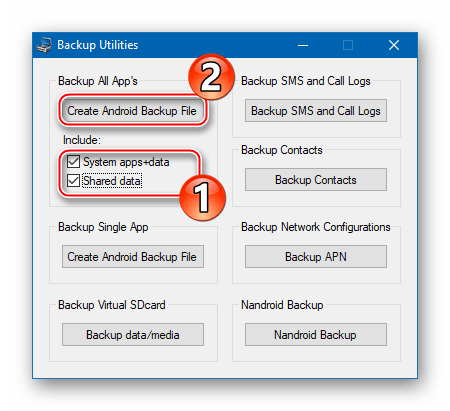
- Următoarea fereastră conține o descriere detaliată a procesului programat și o instrucțiune pentru a activa modul pe dispozitiv. „În avion”. Activați în Nexus 7 3G "Modul avion"și apăsați butonul Bine.

- Indicăm sistemului calea în care va fi localizat fișierul de rezervă și, opțional, specificăm un nume semnificativ pentru viitorul fișier de rezervă. Confirmați alegerea apăsând "Salva", apoi aparatul conectat va reporni automat.

- Apoi, deblocați ecranul dispozitivului și apăsați "BINE"în fereastra de interogare NRT.

Programul va intra în modul de așteptare, iar ecranul tabletei vă va solicita să începeți o copie de rezervă completă. Aici puteți specifica o parolă cu care va fi criptată viitoarea copie de rezervă. Apoi, atingeți „Fă backup pentru date”și așteptați încheierea procedurii de arhivare.

- La sfârșitul lucrărilor de salvare a informațiilor în fișierul de rezervă, Nexus Root Toolkit arată o fereastră care confirmă succesul operațiunii „Copia de rezervă finalizată!”.

Deblocarea bootloaderului
Întreaga familie de dispozitive Android Nexus se caracterizează prin capacitatea de a debloca oficial bootloader-ul (bootloader), deoarece aceste dispozitive sunt considerate dispozitive de referință pentru dezvoltarea sistemului de operare mobil. Pentru utilizatorul dispozitivului în cauză, deblocarea face posibilă instalarea de software personalizat de recuperare și de sistem modificat, precum și obținerea drepturilor de root pe dispozitiv, adică face posibilă îndeplinirea obiectivelor principale ale majorității proprietarilor de dispozitive de astăzi. Deblocarea este foarte rapidă și ușoară cu Fastboot.

Toate datele conținute în memoria dispozitivului vor fi distruse în timpul procesului de deblocare, iar setările Nexus 7 vor fi resetate la starea din fabrică!
- Pornim dispozitivul în modul FASTBOOTși conectați-l la PC.
- Deschideți consola Windows.

- Executăm comanda pentru a merge în directorul cu ADB și Fastboot:
cd c:\adb
- Verificăm corectitudinea împerecherii tabletei și utilitarului prin trimiterea comenzii
dispozitive fastboot
Ca rezultat, numărul de serie al dispozitivului ar trebui să fie afișat pe linia de comandă.
- Pentru a începe procesul de deblocare a bootloader-ului, utilizați comanda:
deblocare OEM fastboot
Introduceți o indicație și apăsați "Introduce" pe tastatură.
- Ne uităm la ecranul Nexus 7 3G - a existat o solicitare de deblocare a bootloader-ului, necesitând confirmare sau anulare. Alegeți un articol da folosind tastele de volum și apăsați "Nutriție".

- Deblocarea reușită este confirmată de răspunsul corespunzător din fereastra liniei de comandă,

iar mai târziu pe inscripţia „STAT DE BLOCARE – DEBLOCAT” afișat pe ecranul dispozitivului lansat în modul FASTBOOT, precum și imaginea unui blocaj deschis pe ecranul de pornire al dispozitivului de fiecare dată când acesta pornește.

Dacă este necesar, bootloader-ul dispozitivului poate fi readus în starea blocată. Pentru a face acest lucru, urmați pașii 1-4 din instrucțiunile de mai sus pentru deblocare, apoi trimiteți comanda prin consolă:
blocare OEM fastboot

Firmware
În funcție de starea părții software a tabletei Nexus 7 3G, precum și de scopul final al proprietarului, adică versiunea sistemului instalată în dispozitiv ca urmare a procesului de firmware, metoda de manipulare este selectat. Mai jos sunt cele mai eficiente trei metode prin care puteți instala sistemul oficial al oricărei versiuni „curate”, restaurați sistemul de operare după defecțiuni grave ale software-ului și, în sfârșit, oferiți tabletei dumneavoastră o a doua viață instalând firmware personalizat.

Metoda 1: Fastboot
Prima metodă de flashing a dispozitivului în cauză este poate cea mai eficientă și vă permite să instalați Android-ul oficial al oricărei versiuni în Nexus 7 3G, indiferent de tipul și construcția sistemului instalat anterior pe dispozitiv. Și, de asemenea, instrucțiunile de mai jos vă permit să restabiliți funcționalitatea părții software a acelor instanțe ale dispozitivului care nu pornesc în modul normal.

În ceea ce privește pachetele cu firmware, sub link sunt toate soluțiile lansate pentru model, începând de la Android 4.2.2 și terminând cu cea mai recentă versiune - 5.1.1. Utilizatorul poate alege orice arhivă pe baza propriilor considerații.
De exemplu, vom instala Android 4.4.4 (KTU84P), deoarece această opțiune, conform recenziilor utilizatorilor, este cea mai eficientă pentru utilizarea zilnică. Utilizarea versiunilor anterioare nu este recomandată, iar după actualizarea sistemului oficial la versiunea 5.0.2 și o versiune ulterioară, există o oarecare scădere a performanței dispozitivului.

Înainte de a începe manipulările conform instrucțiunilor de mai jos, ADB și Fastboot trebuie instalate pe sistem!
- Descărcați arhiva cu sistemul oficial și despachetați documentul primit.

- Am pus Nexus 7 3G în modul FASTBOOTși conectați-l la portul USB al computerului.

- Efectuăm instrucțiunile pentru deblocarea bootloader-ului, dacă acțiunea nu a fost efectuată înainte.
- Rulați executabilul „flash-all.bat”, aflat în directorul cu firmware-ul dezambalat.

- Scriptul va efectua automat manipulări suplimentare, rămâne doar să observați ce se întâmplă în fereastra consolei și să nu întrerupeți procesul cu nicio acțiune.

Mesajele care apar în linia de comandă caracterizează ceea ce se întâmplă în fiecare moment de timp, precum și rezultatele operațiunilor de suprascriere a unei anumite zone de memorie.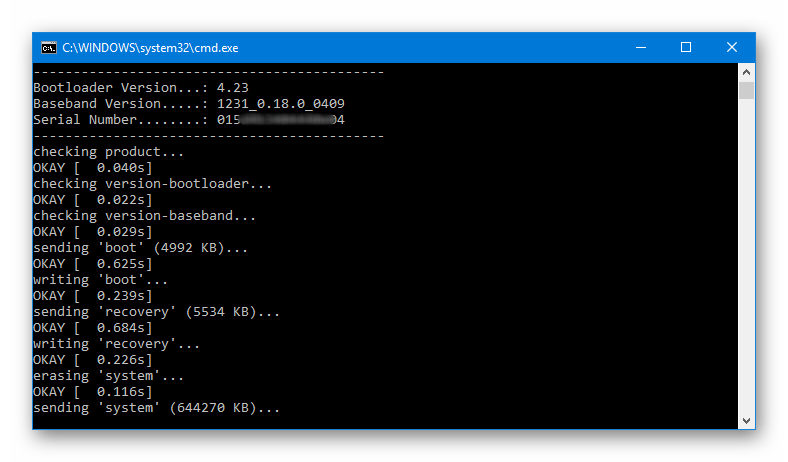
- Când transferul imaginilor pe toate partițiile este finalizat, consola va afișa inscripția "Apasă orice tastă pentru a ieși...".

Apăsăm orice tastă de pe tastatură, drept urmare fereastra liniei de comandă va fi închisă, iar tableta se va reporni automat.
- Așteptăm inițializarea componentelor Android-ului reinstalat și apariția unui ecran de bun venit cu o limbă la alegere.

- După specificarea parametrilor de bază ale sistemului de operare

Nexus 7 3G este gata de utilizare cu firmware-ul versiunii selectate!

Metoda 2: Setul de instrumente Nexus Root
Acei utilizatori care preferă să folosească aplicații Windows pentru operațiuni de memorie pe dispozitive Android, decât să folosească utilitățile consolei, pot profita de oportunitățile oferite de setul de instrumente multifuncțional Nexus Root menționat mai sus. Aplicația oferă funcția de instalare a versiunii oficiale a sistemului de operare, inclusiv în modelul în cauză.

Ca urmare a programului, obținem de fapt același rezultat ca atunci când folosim metoda de mai sus prin Fastboot - dispozitivul se află în starea „ieșită din cutie” în ceea ce privește software-ul, dar cu un bootloader deblocat. Și, de asemenea, NRT poate fi folosit pentru a „curăța” dispozitivele Nexus 7 în cazuri simple.
- Lansați Root Toolkit. Pentru a instala firmware-ul, veți avea nevoie de o secțiune de aplicație Restaurare/Upgrade/Downgrade.
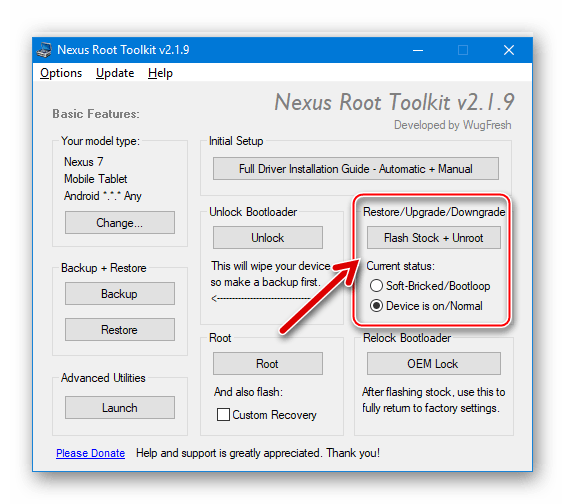
- Instalarea comutatorului "Statusul curent:" la poziția corespunzătoare stării curente a dispozitivului:
- Cărămidă moale/Bootloop- pentru tablete care nu pornesc în Android;
- „Dispozitivul este pornit/Normal”- pentru cazurile în care dispozitivul în ansamblu funcționează normal.

- Am pus Nexus 7 în modul FASTBOOTși conectați-l cu un cablu la conectorul USB al computerului.

- Pentru dispozitivele deblocate, sări peste acest pas! Dacă încărcătorul dispozitivului nu a fost deblocat înainte, procedați în felul următor:

- Să începem instalarea sistemului de operare în dispozitiv. Facem clic pe buton „Flash Stock + Unroot”.

- Confirmați cu butonul "BINE" cerere de program despre disponibilitatea de a începe procedura.

- Fereastra următoare Ce imagine de fabrică? destinat selectării versiunii și descărcarii fișierelor firmware. La momentul redactării acestui manual, era posibil să descărcați automat prin program doar cea mai recentă versiune a sistemului pentru Nexus 7 3G - Android 5.1.1 asamblare LMY47V, articolul corespunzător trebuie selectat în lista derulantă.

comutator în cutie Alegere din fereastra descrisă trebuie setat pe poziția „Descărcați automat + extrageți imaginea din fabrică selectată mai sus pentru mine.” După specificarea parametrilor, apăsați butonul "BINE". Descărcarea pachetului cu fișierele software de sistem va începe, așteptăm finalizarea descărcării, apoi despachetăm și verificăm componentele.

- După confirmarea încă o cerere − „Flash Stock - Confirmare”

scriptul de instalare va fi lansat și partițiile de memorie Nexus 7 vor fi suprascrise automat.

- Așteptăm sfârșitul manipulărilor - apariția unei ferestre cu informații despre cum va porni tableta după reinstalarea Android și apăsați Bine.

- În continuare, vi se solicită să actualizați intrarea în NRT despre versiunea sistemului instalată în dispozitivul interfațat cu utilitarul. Aici facem și clic Bine.

- Dispozitivul, după finalizarea punctelor anterioare ale instrucțiunii, repornește automat în sistemul de operare, îl puteți deconecta de la PC și închide ferestrele NexusRootToolkit.
- Bootlog la prima pornire după operațiunile de mai sus poate fi afișat până la 20 de minute, nu întrerupem procesul de inițializare. Trebuie să așteptați până când apare primul ecran al sistemului de operare instalat, care conține o listă de limbi de interfață disponibile. În continuare, definim principalii parametri ai Android.

- După configurarea inițială a Android, dispozitivul este considerat complet flash

și gata de funcționare sub cea mai recentă versiune a software-ului de sistem oficial.

Instalarea oricărei versiuni a sistemului de operare oficial prin NRT
Dacă cea mai recentă versiune a Android-ului oficial de pe dispozitiv nu este rezultatul cerut de la NRT, nu trebuie să uităm că folosind instrumentul puteți instala orice versiune oferită de creatorii săi pentru a fi utilizată pe dispozitiv. Pentru a face acest lucru, mai întâi va trebui să descărcați pachetul dorit din resursa oficială Google Developers. Imaginile complete ale sistemului de la dezvoltator sunt disponibile la link-ul:

Alege-ți pachetul cu grijă! Descărcarea software-ului pentru modelul în cauză ar trebui să fie efectuată din secțiunea îndreptată de identificator "nakasig"!
- Descărcăm fișierul zip din sistemul de operare al versiunii necesare din linkul de mai sus și, fără a despacheta, îl plasăm într-un director separat, amintim calea locației.

- Urmăm instrucțiunile pentru instalarea Android prin NRT, propuse mai sus. Pașii de instalare a pachetului conținut pe discul PC-ului sunt aproape identici cu recomandările de mai sus.

Excepție este punctul 7. În această etapă, în fereastră Ce imagine de fabrică? urmează următoarele instrucțiuni:

- Se așteaptă finalizarea instalării

și reporniți tableta.

Metoda 3: OS personalizat (modificat).
După ce utilizatorul Google Nexus 7 3G a învățat cum să instaleze sistemul oficial pe dispozitiv și a stăpânit instrumentele pentru a restabili performanța dispozitivului în situații critice, poate trece la instalarea sistemelor modificate pe tabletă. Au fost lansate un număr mare de firmware-uri personalizate pentru modelul în cauză, deoarece dispozitivul a fost poziționat inițial ca referință pentru dezvoltarea sistemelor de operare mobile. 
Aproape toate versiunile modificate de Android concepute pentru tabletă sunt instalate în același mod. Procesul este implementat în două etape: echiparea tabletei cu un mediu de recuperare personalizat cu funcții avansate și apoi instalarea unui sistem de operare de la dezvoltatori terți folosind funcționalitatea de recuperare.








